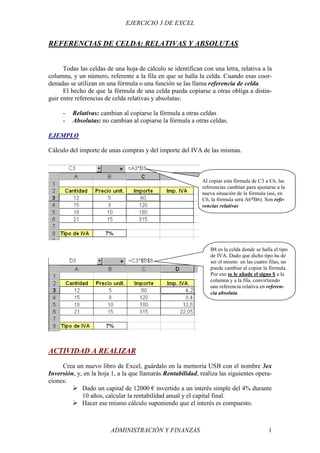
Referencias relativas y absolutas
- 1. EJERCICIO 3 DE EXCEL REFERENCIAS DE CELDA: RELATIVAS Y ABSOLUTAS Todas las celdas de una hoja de cálculo se identifican con una letra, relativa a la columna, y un número, referente a la fila en que se halla la celda. Cuando esas coor- denadas se utilizan en una fórmula o una función se las llama referencia de celda. El hecho de que la fórmula de una celda pueda copiarse a otras obliga a distin- guir entre referencias de celda relativas y absolutas: - Relativas: cambian al copiarse la fórmula a otras celdas - Absolutas: no cambian al copiarse la fórmula a otras celdas. EJEMPLO Cálculo del importe de unas compras y del importe del IVA de las mismas. Al copiar esta fórmula de C3 a C6, las referencias cambian para ajustarse a la nueva situación de la fórmula (así, en C6, la fórmula será A6*B6). Son refe- rencias relativas B8 es la celda donde se halla el tipo de IVA. Dado que dicho tipo ha de ser el mismo en las cuatro filas, no puede cambiar al copiar la fórmula. Por eso se le añade el signo $ a la columna y a la fila, convirtiendo una referencia relativa en referen- cia absoluta. ACTIVIDAD A REALIZAR Crea un nuevo libro de Excel, guárdalo en la memoria USB con el nombre 3ex Inversión, y, en la hoja 1, a la que llamarás Rentabilidad, realiza las siguientes opera- ciones: Dado un capital de 12000 € invertido a un interés simple del 4% durante 10 años, calcular la rentabilidad anual y el capital final. Hacer ese mismo cálculo suponiendo que el interés es compuesto. ADMINISTRACIÓN Y FINANZAS 1
- 2. EJERCICIO 3 DE EXCEL Confecciona, para ello dos cuadros como los que siguen: Cálculo de interés simple Cálculo interés compuesto CAPITAL 12000 € INICIAL INTERÉS 4% CAPITAL RENTABILIDAD CAPITAL RENTABILIDAD CAPITAL AÑO AÑO INICIAL ANUAL INICIAL ANUAL FINAL 2005 2005 2006 2006 2007 2007 2008 2008 2009 2009 2010 2010 2011 2011 2012 2012 2013 2013 2014 2014 RENTABILIDAD TOTAL CAPITAL FINAL Utiliza el relleno de series para los años y los formatos de celda que correspon- dan en cada caso (moneda, porcentaje...) En este caso, serán referencias absolutas (y, por tanto, deberás añadirles el signo $): El capital inicial anual, en el interés simple El tipo de interés Recuerda configurar la hoja, ajustar el contenido a la página, eliminar las hojas sobrantes, la cuadrícula gris, etc. (ejercicio 1). ADMINISTRACIÓN Y FINANZAS 2
